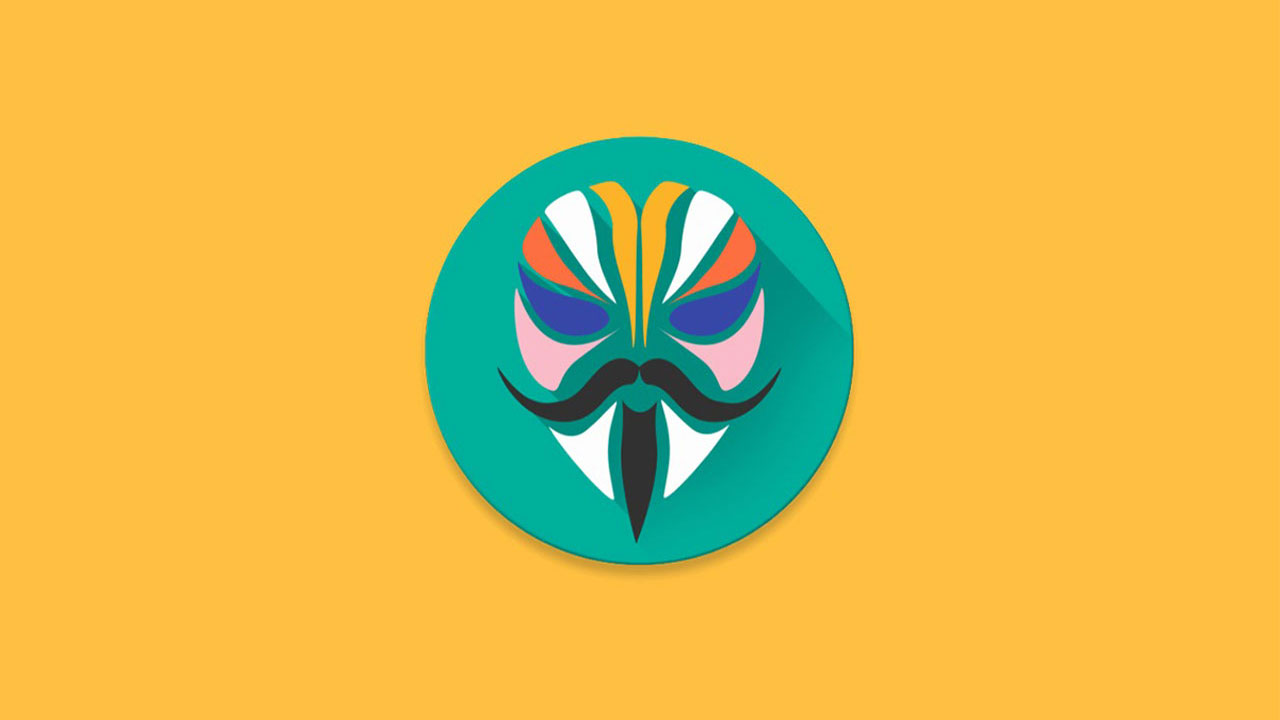
Android akıllı telefonunuzda oyun oynarken gerek ısınma gerekse yazılımsal nedenlerden dolayı akıcı bir oyun deneyimi yaşayamadığınız olmuştur. Anlık donmalar ve performans kayıplarının ana sebebi, oyun oynarken gerçekleşen FPS düşmesidir. FPS, ekranınızda saniye başına gördüğünüz kare sayısı anlamına gelir ve belli bir oranın altında olduğunda, oynadığınız oyundan alacağınız keyif ciddi oranda törpülenir.
Oyun oynarken performans kaybına neyin sebep olduğunu anlamak ya da bir oyunu test etmek için FPS’inizi kontrol edebilmeniz gerekiyor. Bazı Android işletim sistemli akıllı telefonlarda FPS sayacı Geliştirici Menüsü adı altında açılabiliyor olsa da her cihazda bu opsiyon bulunmuyor. Bu yazımızda, Android akıllı cihazlarınızda FPS gösterme işlemini nasıl yapabileceğinizden söz edeceğiz. Bu FPS gösterme işlemlerini yapabilmek için cihazlarınıza Root yapılmış olması gerekiyor.
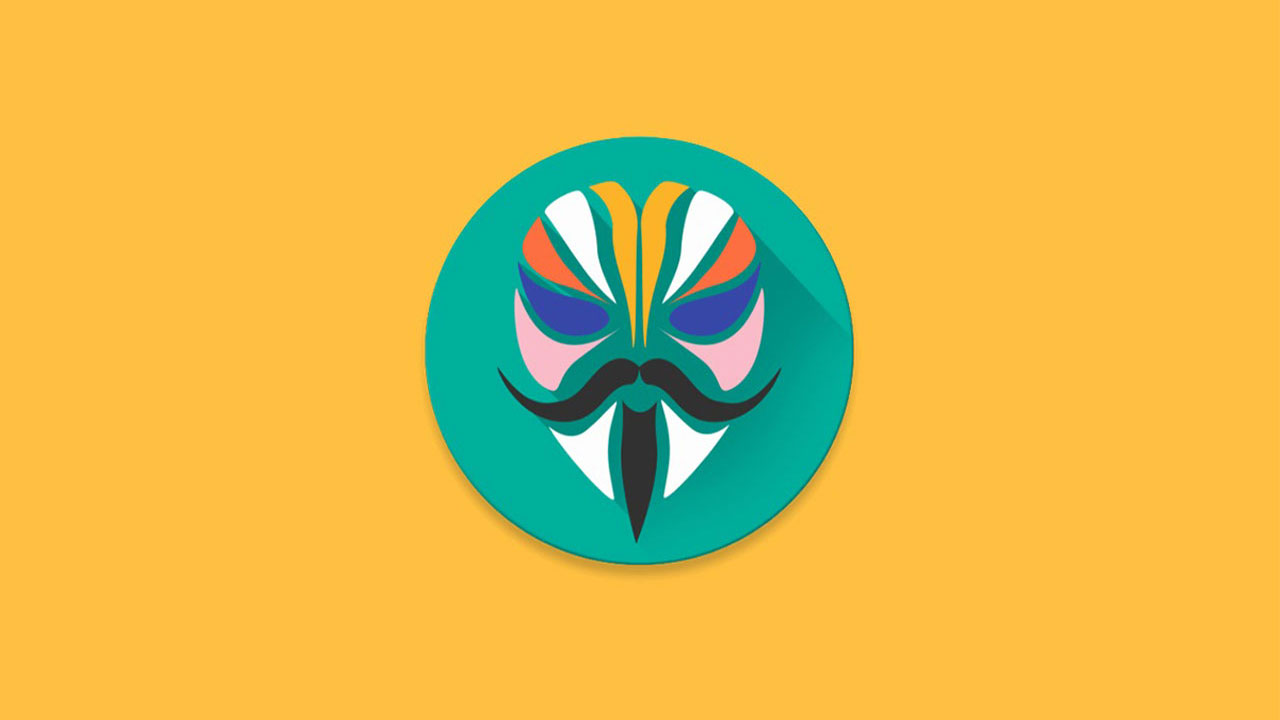
FPS gösterme işlemine başlayabilmek için Root işlemi yapılmış olan Android cihazınıza Magisk Manager adlı uygulamayı kurmanız gerekiyor. Bu bağlantıyı kullanarak Magisk Manager’ın indirme sitesine ulaşabilirsiniz.

İndirip kurmuş olduğunuz Magisk Manager’ı açtıktan sonra içerisindeki arama kısmına “KFMark Enabler” yazarak ihtiyacınız olan eklentiyi aratın. Aramanın sonunda karşınıza çıkacak olan eklentinin sağ kısmında yer alan indirme butonuna bastıktan sonra karşınıza yeni bir ekran gelecek. Bu ekranda ortada yer alan “Download” butonun basıp indirdikten sonra “Install” butonuna basarak kurulumu gerçekleştirin.
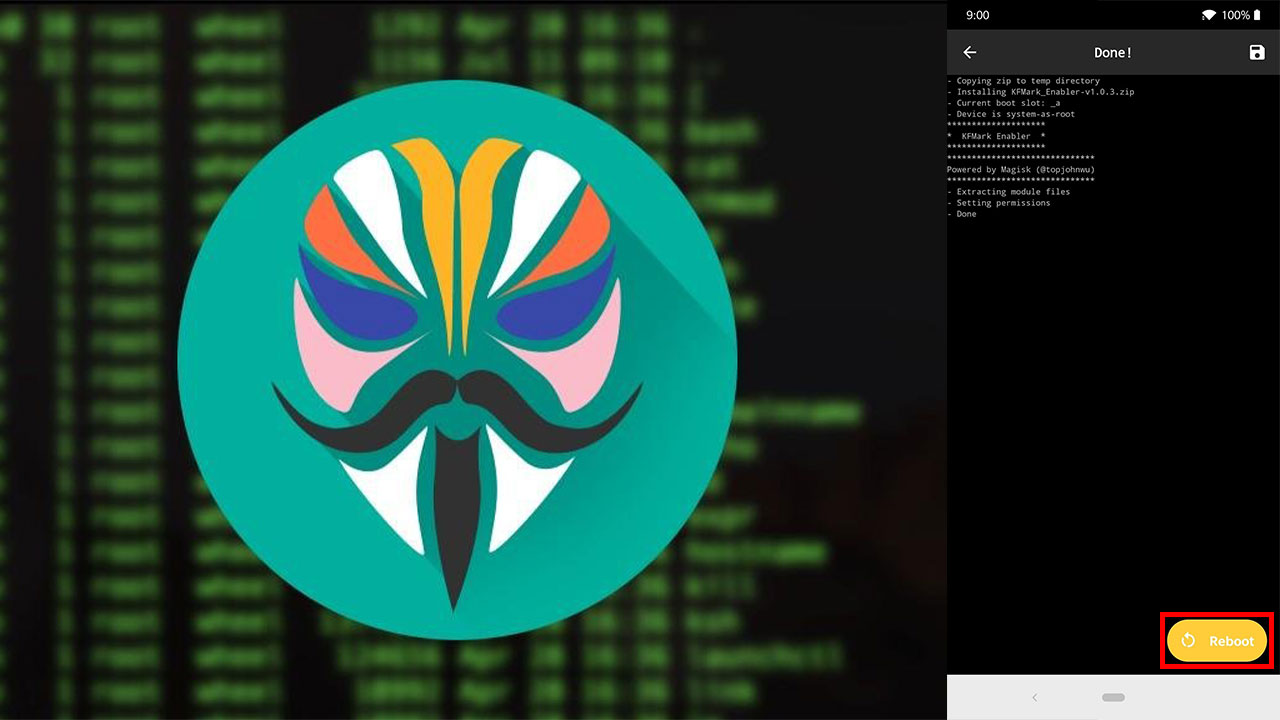
Magisk Manager üzerinden KFMark Enabler’ı indirip kurduktan sonra bir yeniden başlatma işlemi yapmanız gerekiyor. Bunun için Magisk Manager’ın sağ alt kısmında yer alan “Reboot” butonunu kullanmanız gerekiyor.

Magisk Manager’daki “Reboot” işlemini tamamladıktan sonra cihazınıza KFMark App’i kurmanız gerekiyor. Bu işlem için bu bağlantıdaki APK dosyasını kullanıp kurulumu gerçekleştirebilirsiniz.
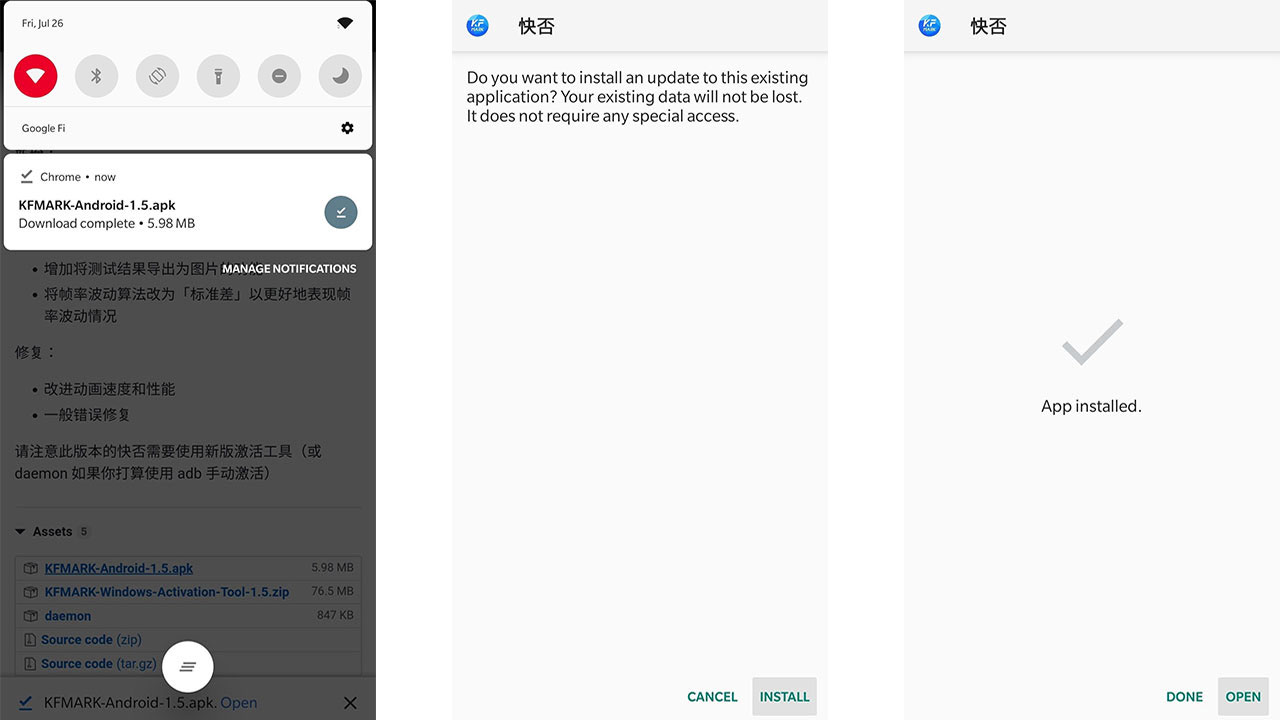
Bir önceki adımda bahsettiğimiz KFMark App’i APK yoluyla kurduktan sonra uygulamanın sizden isteyeceği erişim onayını vermeniz gerekiyor. Karşınıza çıkan onay ekranını geçtikten sonra KFMark App’in ana ekranına erişmiş olacaksınız.
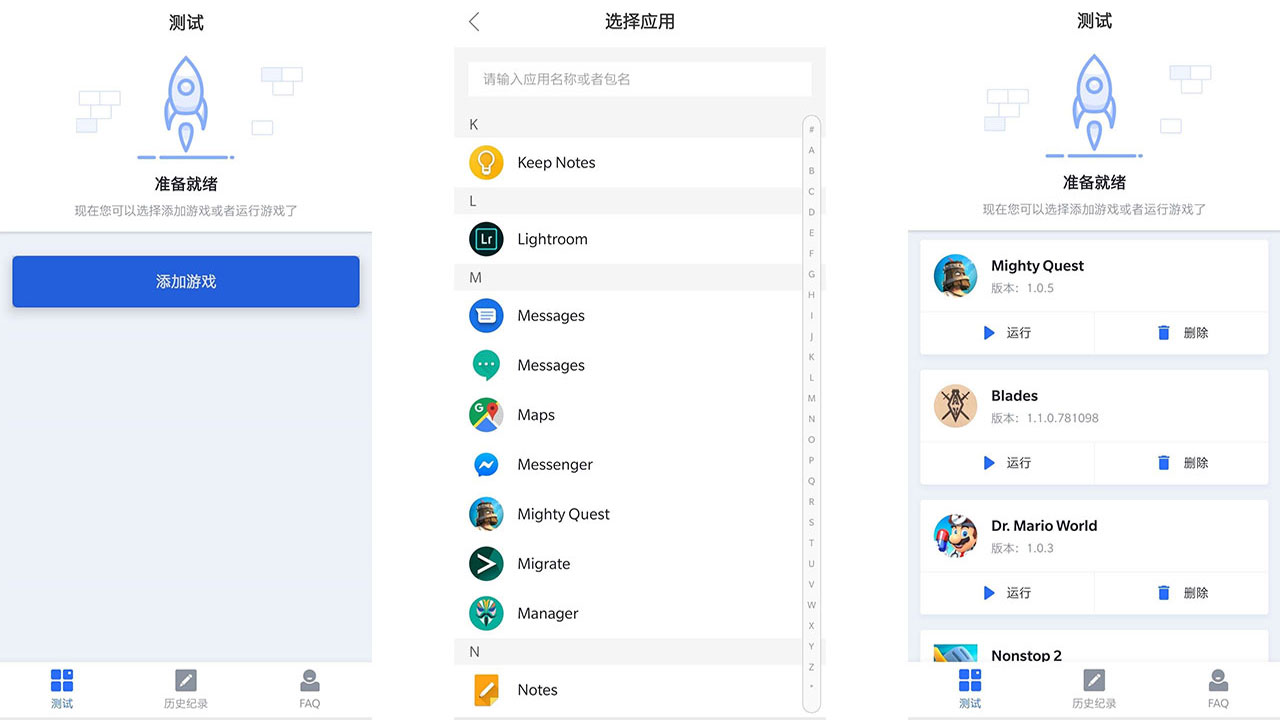
KFMark App’in ana ekranını açtıktan sonra ekranın tam ortasında mavi bir buton göreceksiniz. Uygulamanın dili maalesef Çince ancak işlemleri gerçekleştirmek için birkaç butona basmanız yeterli oluyor.
Ekranın ortasındaki mavi butona bastıktan sonra karşınıza cihazınızdaki uygulamaların listesi gelecek. Bu listeden FPS gösterme ayarını açmak istediğiniz oyunları seçmeniz gerekiyor.
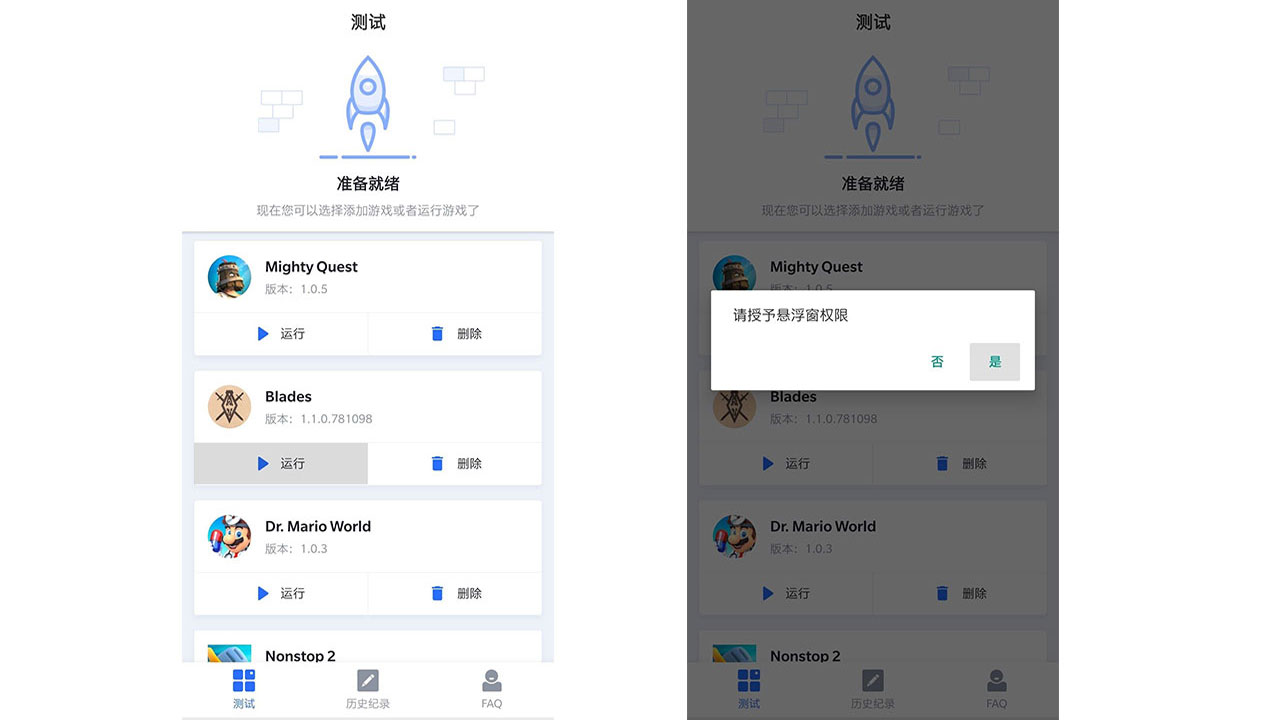
FPS gösterme ayarı için oyun seçimini tamamladıktan sonra uygulamanın ana ekranında seçmiş olduğunuz oyunları görebileceksiniz. İşlemlerin ardından ilk denemeyi yapmak için seçmiş olduğunuz oyunlardan birinin altındaki “Oynat” butonuna basıp FPS gösterme ayarının nasıl çalıştığını görebilirsiniz.
Yukarıdaki 7 adımın sonunda oyun içerisinde aktif olarak güncellenen bir FPS sayacınız olacak. Bu sayaç standart olarak ekranın en üst ortasında yer alsa da üzerine basılı tutarak dilediğiniz yere konumlandırabilirsiniz.
FPS gösterme sayacının her seferinde aktif olması için seçmiş olduğunuz oyunlara KFMark App’in içerisinden giriş yapmanız gerektiğini hatırlatmakta fayda var.
Yorumlar (0)